Cara Membuat Penghemat Layar Apple TV
Yang Perlu Diketahui
- Kumpulkan gambar untuk screen saver ke dalam satu folder di app Foto di komputer atau perangkat seluler Anda dan bagikan dengan iCloud.
- Di Apple TV, buka Pengaturan > Umum > Screen saver. Pilih Jenis dan pilih Foto Apple.
- Pilih album yang berisi gambar screen saver Anda dan pilih dari opsi untuk mempersonalisasinya.
Artikel ini menjelaskan cara membuat screen saver Apple TV khusus menggunakan app Foto atau Keluarga Berbagi. Ini mencantumkan rekomendasi untuk persiapan gambar termasuk rasio aspek dan resolusi yang paling sesuai.
Menggunakan Aplikasi Foto untuk Penghemat Layar Apple TV
NS Apple TV hadir dengan berbagai screen saver yang cantik, termasuk kumpulan gambar bergerak dari berbagai tempat di planet ini, tetapi Anda juga dapat membuat set screen saver sendiri menggunakan gambar Anda. Saat membagikan gambar Foto ke akun iCloud, Anda dapat menggunakan gambar sebagai screen saver di Apple TV.
Kumpulkan semua gambar yang ingin Anda gunakan sebagai screen saver ke dalam satu folder di aplikasi Foto di komputer atau perangkat seluler Anda.
-
Di Apple TV, buka Pengaturan > Umum > Screen saver.
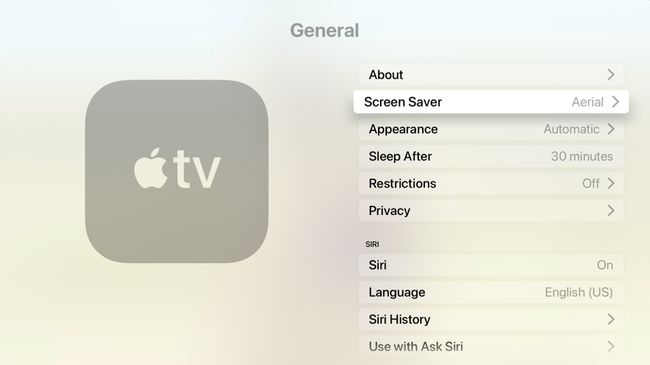
-
Pilih Jenis.

-
Memilih Foto Apple.
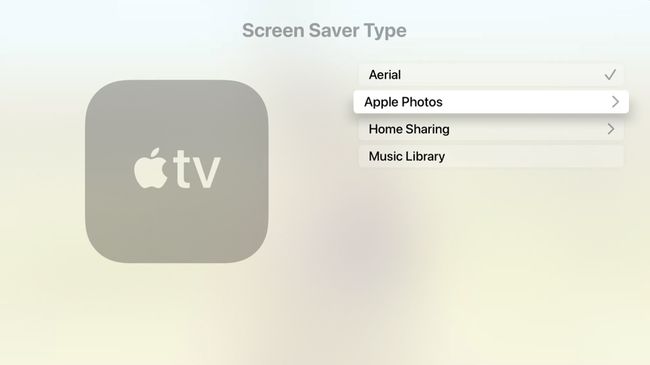
Pilih album yang berisi gambar screen saver.
Menggunakan Berbagi Rumah untuk Penghemat Layar Apple TV
Anda juga dapat menggunakan Berbagi Rumah untuk membuat dan menikmati screen saver foto Anda sendiri di Apple TV. Prosesnya sama seperti menggunakan aplikasi Foto, kecuali Anda memilih Berbagi Rumah di Jenis layar alih-alih aplikasi Apple Photos.
Mempersiapkan Gambar untuk Apple TV
Pastikan gambar Anda beresolusi tinggi, fokus, dan mudah dilihat. Apple merekomendasikan hal berikut:
- Gambar harus dirancang untuk rasio aspek 16:9.
- Gambar harus pada resolusi layar 1920x1080 piksel.
Saat Anda memilih gambar untuk digunakan sebagai screen saver, Anda mungkin ingin menggunakan Foto (Mac), Pixelmator (Mac, iOS), Photoshop (Mac dan Windows), Microsoft Photos (Windows), atau lainnya pengeditan gambar paket untuk mengedit gambar Anda di Mac, komputer Windows, atau perangkat seluler Anda.
Dalam beberapa kasus, Anda mungkin perlu memotong gambar untuk membuatnya menjadi rasio aspek 16:9 sehingga memenuhi layar televisi Anda.
Setelah Anda menyempurnakan gambar yang ingin Anda gunakan sebagai screen saver, kumpulkan dalam folder di komputer Anda atau di aplikasi Foto di perangkat seluler Anda dan bagikan dengan iCloud.
Personalisasi Pengaturan Penghemat Layar Apple TV
Setelah Anda memilih antara Foto dan Berbagi Rumah sebagai cara agar koleksi gambar Anda berfungsi di Apple TV, Anda perlu menjelajahi berbagai opsi screen saver.
- Mulai Setelah: Pengaturan ini memungkinkan Anda untuk memilih kapan screen saver Anda berjalan. Anda dapat menunda mulai hingga 30 menit.
- Tampilkan Selama Musik dan Podcast: Saat Anda menyetel ini ke Ya, screen saver Anda berfungsi setiap kali Anda memutar musik atau podcast di perangkat Anda.
- Pratinjau: Memungkinkan Anda melihat pratinjau tampilan screen saver Anda.
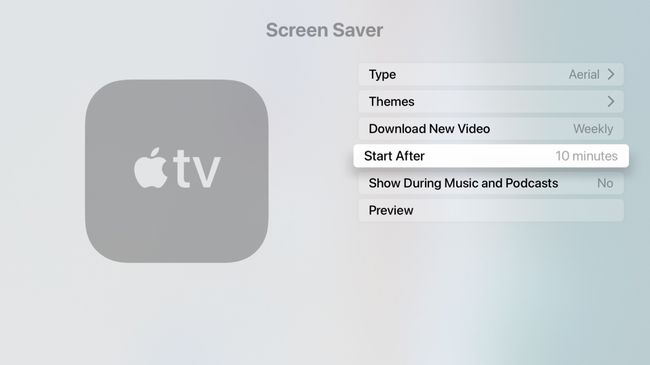
Menggunakan Video Udara Apple
Apple secara teratur menerbitkan video Aerial baru tetapi hanya sedikit yang disimpan di Apple TV Anda pada satu waktu. Berikut cara mengunduh dan menggunakan video Aerial.
Membuka Pengaturan > Umum > Screen saver.
MemilihJenis > Udara.
Mengetuk Tidak bisa sekali untuk mundur dan Anda akan melihat opsi baru Unduh Video Baru. Anda dapat memilih untuk mengunduh video baru setiap bulan, setiap minggu, setiap hari, atau tidak sama sekali.

Anda juga bisa gunakan app Apple TV Photos untuk menampilkan gambar Anda sebagai tayangan slide sambil bermain musik.
